
Те, кто знаком с Wine, будут наслаждаться работой с CrossOver Mac. Это приложение позволяет запускать программы, написанные для Microsoft Windows, без фактической установки операционной системы.
CrossOver Mac включает в себя библиотеку программ Windows для программ Windows, которые он может запускать. Вы найдете очень популярные приложения, такие как Microsoft Word, Excel, Quick или Windows Media Player. Имейте в виду, что вам все равно понадобится программа установки для установки любого приложения.
CrossOver Mac создаст бутылки, которые по сути являются средами Windows, для программ, которые вы устанавливаете. К ним относятся их собственный диск C, подкаталоги и реестр.
Поскольку CrossOver Mac не является действительно виртуальной средой, он может запускать приложения намного быстрее. Недостатком этого является то, что вы никогда не чувствуете, что используете Windows. Другая проблема с CrossOver Mac заключается в том, что программное обеспечение, не поддерживаемое Wine, либо не будет работать, либо будет неустойчивым.
How to Uninstall Programs on Mac | Permanently Delete Application on Mac
Примечания к выпуску доступны на официальном сайте codeweavers.com и более подробного в официальном блоге >
Источник: appstorrent.ru
Как удалить программу с мас ос. Как удалить программу с Mac?
Одним из преимуществ использования операционной системы OS X или macOS – простота обычных задач. Одной из распространенных задач, с которой Вы наверняка столкнетесь в какой-то момент – удаление ненужных программ, они же приложения. Если вам когда-либо приходилось удалять приложение с MacBook, тогда Вы подтвердите, что сам процесс достаточно прост. Но, для тех кто впервые сталкивается с данной задачей, мы решили детально описать 2 способа, как удалить программу на MacBook!
Способ 1: Удаление приложения при помощи Launchpad
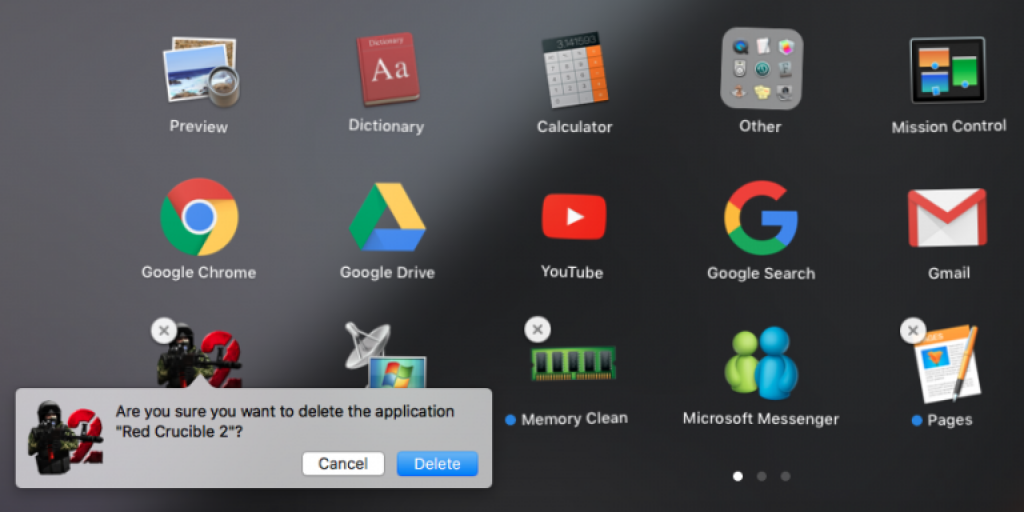
Удаление программ на операционной системе macOS с использованием приложения Launchpad – один из простых способов. Что ж, для этого запускаем Launchpad (нажимаем F4 на клавиатуре или соответствующий значок в Dock баре). После того, как Launchpad запущен, Вам нужно нажать и удерживать значок приложения, пока он не начнет дрожать, а в верхнем правом углу появится значок «x», как на iOS. Как Вы уже догадались, теперь нужно нажать кнопку «x» и подтвердите свой выбор, после этого приложение будет удалено с MacBook навсегда!
Способ 2: Удаление приложения при помощи Поиска
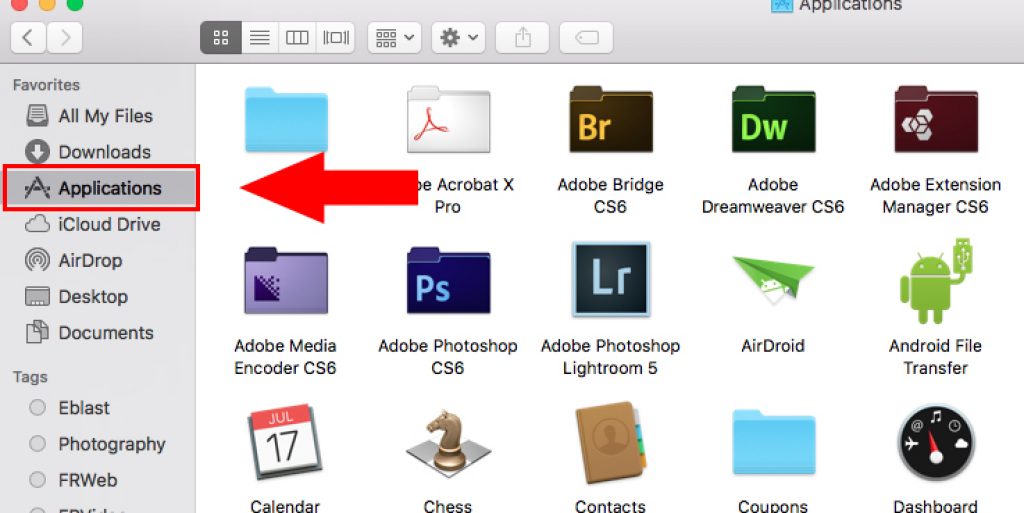
Как только Вы попали в папку с приложениями, теперь можно просто перетащить не нужную программу (приложение) на значок корзины в Dock баре. Если Вы передумали или случайно удалили не те файлы, Вы можете вернуть приложение из корзины обратно в папку «Программы». Или используйте команду ⌘ + Z, чтобы отменить действие. Чтобы окончательно удалить программу на MacBook и освободить место на диске с помощью этого способа, нужно щелкнуть правой кнопкой мыши по значку корзины и выбрать из выпадающего меню «Очистить корзину».
How To Uninstall CrossOver Fully — M1 macOS
Возможно Вы знаете другие способы удаления программ на MacBook? В таком случае расскажите нам об этом!
Оставайтесь с нами, впереди еще много интересного.
Обычно процесс удаления файлов на ОС Mac прост. В отличие от Windows, в ней нет специальной программы удаления – чтобы избавиться от ненужного приложения или файла, вам нужно лишь перетащить соответствующую иконку в Корзину (или нажать Cmd + пробел), а затем очистить Корзину. Однако существуют ситуации, при которых этого недостаточно.
Во-первых, приложения, удаленные таким способом, часто оставляют после себя лишние файлы, которые скапливаются на жестком диске, занимая ценное место и замедляя работу компьютера. Во-вторых, некоторые программы, установленные на Mac по умолчанию (iTunes, Safari и другие), нельзя удалить таким образом. Чтобы справиться с этими проблемами, мы рекомендуем установить Movavi Mac Cleaner – эффективную и безопасную программу для очистки компьютера.
Чтобы узнать, как полностью удалить программу с Mac и с легкостью освободить место на диске, просто следуйте инструкции ниже.
1. Установите Movavi Mac Cleaner
Скачайте программу, запустите установочный файл и следуйте инструкциям на экране.
2. Оцените состояние вашего компьютера
При первом запуске Mac Cleaner сделает быструю проверку жесткого диска и определит количество ненужных файлов на нем (кэш и системный журнал, которые можно очистить без вреда компьютеру). Чтобы удалить эти файлы, кликните Начать очистку . Если вы пока не хотите этого делать, просто перейдите к следующему шагу.
3. Удалите ненужные приложения
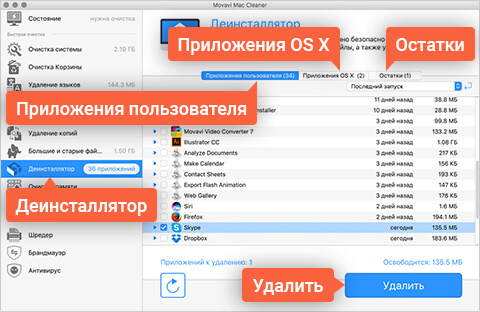
В меню слева откройте Деинсталлятор и подождите, пока Mac Cleaner найдет все приложения на вашем “маке”. После этого над списком программ появятся три вкладки: Приложения пользователя , Приложения OS X и Остатки .
Многие люди, которые приобрели MAC, испытывают трудности при эксплуатации данной операционной системы. Например, как удалить программу с MAC? На самом деле, эта процедура весьма проста. На большинстве «маков» программы представлены в форме одного ярлыка. Это и запуск программы, и её файл с содержимым.
Соответственно, ответ на вопрос о том, как удалить программу с MAC, прост: удалить файл в корзину.
Инструкция по удалению: первый вариант
- Найдите папку приложения.
- Найдите ярлык программы, которую вы хотите удалить.
- Поместите иконку в корзину или удалите правой кнопкой мыши (Выделить — Удалить).
Когда вы очистите корзину, программа удалится с компьютера полностью без возможности восстановления. Кроме этого базового способа, существуют, конечно, и другие варианты удаления программ с MAC. В большинстве случаев в программе хранятся какие-то настройки, которые переносятся на компьютер, и их тоже нужно удалить.
Это случается, например, когда вы меняете в программе серийный код, регистрационный ключ лицензии, обновляете программу. Программа Launchpad является идеальным средством в вопросе о том, как удалить программу. MAC OS также позволяет удалять программы другими способами. Сейчас мы их рассмотрим.
Инструкция по удалению: второй вариант
- Найдите программу в приложении (это ярлык с изображением красной ракеты).
- Найдите программу, которую вы хотите удалить, нажмите на её ярлык и удерживайте несколько секунд.
- Скоро ярлык программы начнет дрожать, и рядом появится красный крестик. Нажмите на него.
- Подтвердите «Удалить» в меню, которое появится на экране.
Один из плюсов мака заключается в том, что в нём нет реестра, следовательно, не нужно чистить компьютер от каких-либо следов пребывания в ней программ. Удаления ярлыка и файла будет достаточно. А с помощью вышеописанной программы удаление происходит и вовсе без использования корзины.
Для того чтобы удалить системные файлы, требуется больше знаний. Вам нужно найти две папки. Обе называются «Библиотека» и хранят в себе все системные файлы. Одна папка находится на системно диске, но во избежание нежелательных последствий ее лучше не трогать. Вторая папка находится в папке пользователя, она нам и понадобится.
Следует заметить, что кроме файлов различных программ эта папка хранит в себе все вспомогательные системные средства. Поэтому при удалении советуем быть внимательными и выделять, что именно вы удаляете. Есть еще один метод удаления программ с мака — это специальные программы. Но, как правило, они лишь автоматически удаляют то, что можно удалить вручную.
Обратите внимание, что в программах для Mac OS отсутствует пакет деинсталляции, так как в данной операционной системе отстутствует регистр. Самый простой метод удаления программы в Mac OS – перетащить пакет программы в корзину. Но иногда этого недостаточно, чтобы окончательно удалить программу в Mac OS.
Скачайте и установите программу Sponge, предназначенную для очистки вашего жесткого диска, включающую и возможность удаления программ с Mac OS. Скачать программу можно с сайта обновлений для операционной системы Mac – http://www.macupdate.com/app/mac/29766/sponge . Установите программу и запустите ее.
Перейдите в раздел жесткого диска, в котором установлена программа, выберите команду Applications, далее выберите приложение, которое необходимо удалить, выделите его и нажмите в нижней части экрана команду Move to trash. Удаление программы завершено.
Используйте программу AppTrap для удаления программного обеспечения с операционной системы Mac, скачать программу можно на сайте обновлений для этой ОС – http://www.macupdate.com/app/mac/25323/apptrap . Установите и запустите программу .
Далее перейдите в папку с установленной программой, выделите файл программы и выберите команду «Удалить» из контекстного меню. Откроется окно программы AppTrap, в котором она выполнит поиск всех дополнительных файлов того программного обеспечения, которое вы хотите удалить. Вы можете либо удалить их тоже (Move files), либо оставить на диске (Leave files).
Воспользуйтесь программой AppCleaner для удаления ненужных программ, скачайте ее на сайте http://www.prostomac.com/goto/http://www.freemacsoft.net/AppCleaner/ , установите и запустите программу . Выберите вкладку Uninstall и просто перетащите файлы приложения в данное окно. Либо перейдите во вкладку Applications, чтобы посмотреть список установленных программ. При выборе программы из списка либо перетаскивании в окно утилитой будет найден весь мусор, принадлежащий программе, и будет предложено его удалить. Таким образом, происходит полная очистка системы от выбранной программы.
Мелкие крендельки вкусные и просто улетают со стола. Моя мама до сих пор их часто готовит. И они намного лучше, чем покупные.
- 4 стакана пшеничной муки, 1 стакан сахарного песка, 150 грамм сливочного масла, 1 яиц, 8 столовых ложек сметаны, 0,5 чайной ложки соли, 0,5 чайной ложки соды, 1 столовая ложка меда, 80 грамм мака.
Муку перемешайте с содой и просейте. Сметану, яйца, сахар, мед, соль очень хорошо перемешайте. Сахар и соль должны раствориться.
Масло оставьте при комнатной температуре до размягчения. Мягкое масло взбивайте в посуде деревянной лопаткой в течении 5-6 минут, постепенно добавляя смесь сметаны с яйцами, затем муку. Быстро замесите тесто.
Побалуйте себя вкусными, ароматными, мягкими рогаликами с маком. Такая выпечка подойдет как к холодным напиткам, так и к чаю.

- Для смазки противня и изделий:
- — яйцо
- — масло
- Для теста:
- — 300 г муки
- — 20 г дрожжей
- — 150 мл молока
- — 40 г сливочного масла
- — 1/2 чайной ложки соли
- — 3 яйца
- — 50 г мака
Готовим дрожжевое тесто с маком безопарным способом. Для этого дрожжи растворяем в теплом молоке и даем им настояться в течение 20-25 минут, затем, вливаем дрожжи в муку, добавляем туда соль, яйца, мак и замешиваем мягкое тесто.
В дисковод оптических дисков Вашего компьютера (или дополнительный дисковод оптических дисков, подключенный к Вашему компьютеру).
Для установки программ, загруженных из Интернета, дважды нажмите образ диска или файл пакета (значок в виде открытой коробки). Если установщик поставщика не открывается автоматически, откройте его, затем следуйте инструкциям на экране.
Если Вы видите диалоговое окно предупреждения об установке программы неустановленного разработчика, см. Как открыть программу от неустановленного разработчика .
Обновление ПО
Чтобы вручную проверить наличие обновлений, выберите меню Apple > App Store, затем нажмите «Обновления».
Удаление программ
Вы можете удалить программы, полученные из App Store, других сайтов или с дисков. Другие программы, например Safari или Почта, которые являются частью OS X, удалить невозможно.
Программа была загружена из App Store: Нажмите значок Launchpad в Dock , удерживайте нажатым значок программы, пока все значки не начнут дрожать, затем нажмите кнопку удаления программы . Если программа потребуется впоследствии, ее можно будет повторно установить из App Store.
Если на значке нет кнопки удаления, значит его невозможно удалить в Launchpad. Для получения дополнительной информации о Launchpad см. раздел Использование Launchpad для просмотра и открытия программ .
Программы, имеющие деинсталлятор: В боковом меню Finder нажмите «Программы». Если программа находится в папке, там может быть деинсталлятор. Откройте папку программы. Если Вы видите пункт «Удалить [ Название программы ]» или «Программа удаления [ Название программы ]», дважды нажмите его и следуйте инструкциям на экране.
Программы, не имеющие деинсталлятора: В боковом меню Finder нажмите «Программы». Перетяните программу из папки «Программы» в корзину (находится в конце панели Dock), затем выберите пункт меню «Finder» > «Очистить корзину».
Если Вы передумали удалять программу, выберите ее в Корзине (до того как Корзина будет очищена) и выберите пункт меню «Файл» > «Восстановить».
WARNING: При очистке корзины программа будет автоматически удалена с компьютера Mac. Если у Вас остались файлы, созданные в этой программе, возможно, Вы не сможете их открыть.
Источник: comuedu.ru
Как запускать приложения Windows на разных платформах с помощью CrossOver
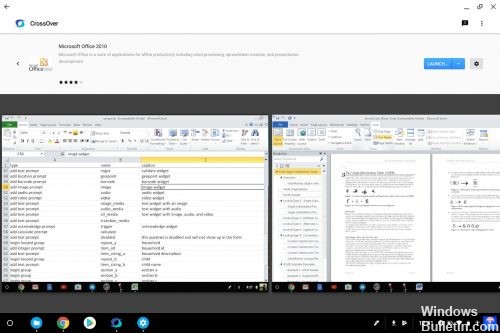
Переключение с Windows на Mac, Linux или Chrome OS может быть логичным решением, но есть только одна проблема: вы приобрели несколько программ для Windows. Итак, что ты должен делать, начать все сначала? И тратить много ресурсов и денег? К счастью, программа CrossOver 17 позволяет вам запускать все ваши любимые приложения и игры на вашем новом компьютере.
Как Преобразовать �.
Please enable JavaScript
С CrossOver для LinuxMacOS, Chromebook или даже Android, вы можете быстро и легко запустить практически любую программу Windows, не беспокоясь об отдельной установке или переносе ее на другой компьютер. Вы можете запускать программное обеспечение Windows на собственной скорости (без ограничений по производительности) и запускать приложения Windows непосредственно из Dock.
Главное предостережение заключается в том, что Crossover для Chromebook может запускать только 32-битные приложения из-за ограничений в среде Android: Chrome ОПЕРАЦИОННЫЕ СИСТЕМЫ. (Crossover работает с 64-битными приложениями на MacOS и Linux.)
С CrossOver вы не устанавливаете Windows, а затем приложение. Это о приложении, и все о приложении. К счастью, CrossOver не такой уж и сложный в использовании.
Многие программы Windows прекрасно работают с предварительным просмотром CrossOver. Ряд пользователей сообщили, что большинство базовых программ работают очень легко. Полиция Android также сообщила, что более крупные программы, такие как Adobe Photoshop, хорошо работают на устройствах Android. Установленная версия Photoshop была CS3, и она работает хорошо.
Базовая обработка изображений, трансформации и обрезка выполнялись без особых усилий. Иногда он ломается при смене шрифта. Но вы можете отпустить, если вы считаете, что это предварительная версия.
Еще одно преимущество CrossOver, которое было протестировано в обзоре CrossOver, — это игра! В Windows есть очень подробная коллекция игр, таких как Android. Благодаря CrossOver Preview пользователи также могут запускать игры на своих устройствах Android и Chromebook. Отныне на устройствах будут работать игры с поддержкой DirectX9.
Разработчики CrossOver работают над улучшением приложения и добавлением поддержки DirectX10 и X11. Однако это может занять некоторое время. Такие игры, как Half Life 1 и Team Fortress, в среднем прошли хорошо. Фактически, это большой шаг вперед в кросс-платформенной интеграции приложений, и CrossOver лидирует!

Чтобы установить приложение Windows с кроссовером
Существует два способа установки приложений Windows с фильтром. Первый — установить исполняемый файл в базе данных известных приложений Crossover. Вы можете получить к нему доступ через панель поиска на главной странице приложения. Введите название программы, которую вы хотите установить, и Crossover заполнит экран соответствующими результатами. Некоторыми из приложений, которые вы можете искать, являются Microsoft Office 2006 и 2010, более старые версии Adobe Photoshop, FileZilla и 7-Zip (вам может понадобиться приобрести ключ для использования некоторых из этих приложений.
Как установить программы Windows на Chromebook
- Запустите CrossOver для Chrome OS.
- В поле «Поиск приложений» начните с ввода имени нужной программы. CrossOver предлагает имена. Нажмите на правильную установку, чтобы начать.
- Согласно программе, CrossOver теперь будет искать в Интернете нужные файлы для их установки.
- Выполните установку как с любой программой Windows.
- Не меняйте папку назначения! Вы правы, Chrome OS не имеет ничего общего с C: Program Files Paint.NET, но оставьте все как есть. Регулярное изменение папки назначения вызывает ошибки в CrossOver.
- Вы, наконец, увидите, что установка завершена после завершения всего процесса. Пока не запускайте программу, хотя появляется подсказка.
Хотя запуск Windows на MacOS, Linux, ChromeOS или Android не является точной наукой, есть ряд хороших вариантов, которые вы можете использовать в зависимости от ваших потребностей и бюджета. Независимо от того, какой вариант вы рассматриваете, будут компромиссы.
Совет экспертов: Этот инструмент восстановления сканирует репозитории и заменяет поврежденные или отсутствующие файлы, если ни один из этих методов не сработал. Это хорошо работает в большинстве случаев, когда проблема связана с повреждением системы. Этот инструмент также оптимизирует вашу систему, чтобы максимизировать производительность. Его можно скачать по Щелчок Здесь

CCNA, веб-разработчик, ПК для устранения неполадок
Я компьютерный энтузиаст и практикующий ИТ-специалист. У меня за плечами многолетний опыт работы в области компьютерного программирования, устранения неисправностей и ремонта оборудования. Я специализируюсь на веб-разработке и дизайне баз данных. У меня также есть сертификат CCNA для проектирования сетей и устранения неполадок.
Сообщение Просмотров: 526
- Как установить Windows 10 на Chromebook (решено)
- Использование функции Install на моих устройствах Microsoft Store
- С помощью P-Apps вы можете создать портативную версию любого программного обеспечения.
- Как установить или удалить приложения Магазинов Windows в Windows 8
Источник: windowsbulletin.com